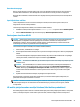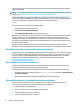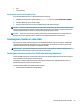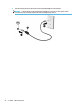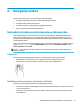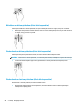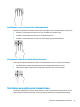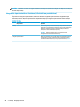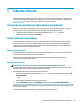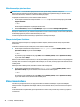User Guide - Windows 10
Mikrofonaustiņu pievienošana
BRĪDINĀJUMS! Lai samazinātu iespējamo traumu risku, pirms austiņu, ieliekamo austiņu vai
mikrofonaustiņu lietošanas samaziniet skaļuma līmeņa iestatījumu. Papildinformāciju par drošību skatiet
dokumentā Normatīvie, drošības un vides aizsardzības paziņojumi.
Lai piekļūtu šim dokumentam, veiciet tālāk norādītās darbības.
1. Uzdevumjoslas meklēšanas lodziņā ierakstiet atbalsts un pēc tam atlasiet lietojumprogrammu HP
Support Assistant
.
— vai —
Uzdevumjoslā noklikšķiniet uz jautājuma zīmes ikonas.
2. Atlasiet Mans dators, atlasiet cilni Specikācijas un pēc tam atlasiet Lietotāja rokasgrāmatas.
Austiņas ar mikrofonu sauc par mikrofonaustiņām. Datora audio izvades (austiņu) / audio ievades (mikrofona)
kombinētajai ligzdai var pievienot mikrofonaustiņas ar vadu.
Lai datoram pievienotu bezvadu austiņas, izpildiet ierīces ražotāja instrukcijas.
Skaņas iestatījumu lietošana
Izmantojiet skaņas iestatījumus, lai pielāgotu sistēmas skaļumu, mainītu sistēmas skaņas vai pārvaldītu
audio ierīces.
Lai skatītu vai mainītu skaņas iestatījumus, veiciet tālāk norādītās darbības.
▲
Uzdevumjoslas meklēšanas lodziņā ievadiet vadības panelis, atlasiet Vadības panelis, atlasiet
Aparatūra un skaņa un pēc tam atlasiet Skaņa.
— vai —
Ar peles labo pogu noklikšķiniet uz pogas Sākt, atlasiet Vadības panelis, atlasiet Aparatūra un skaņa
un pēc tam atlasiet Skaņa.
Datorā var būt uzlabota skaņas sistēma, ko ražo uzņēmums Bang & Olufsen, Beats audio vai cits pakalpojumu
sniedzējs. Līdz ar to datorā var būt papildu audio funkcijas, ko var vadīt, izmantojot jūsu audio sistēmas audio
vadības paneli.
Izmantojiet audio vadības paneli, lai skatītu un vadītu audio iestatījumus.
▲
Uzdevumjoslas meklēšanas lodziņā ievadiet vadības panelis, atlasiet Vadības panelis, atlasiet
Aparatūra un skaņa un pēc tam atlasiet savas sistēmas audio vadības paneli.
— vai —
Ar peles labo pogu noklikšķiniet uz pogas Sākt, atlasiet Vadības panelis, atlasiet Aparatūra un skaņa
un pēc tam atlasiet savas sistēmas audio vadības paneli.
Video izmantošana
Jūsu dators ir jaudīga videoierīce, kas ļauj jums skatīties straumētus videoklipus no jūsu iecienītākajām
tīmekļa vietnēm un lejupielādēt videoklipus un lmas, lai tās skatītos datorā, kad nav izveidots savienojums
ar tīklu.
Lai skatīšanās būtu vēl patīkamāka, pievienojiet kādam no datora video portiem ārējo monitoru, projektoru
vai televizoru.
30 5. nodaļa. Izklaides līdzekļi